当使用苹果手机时,我们可能会遇到一些问题,其中之一就是间歇性黑屏或无法开机的情况,这种情况下,手机屏幕会突然变黑,无法响应任何操作,给我们带来不便和困扰。当我们遇到苹果手机间歇性黑屏或无法开机的问题时,应该如何解决呢?本文将为大家介绍几种常见的解决方法,帮助大家更好地应对这个问题。
iPhone 黑屏后无法开机怎么办

这种问题被称为“间歇性黑屏”,如果遇到此问题。您可以先尝试重启设备看是否恢复正常:
iPhone 8 或更新机型:按下调高音量按钮再快速松开。按下调低音量按钮再快速松开。按住侧边按钮,直到看到 Apple 标志。
iPhone 7、iPhone 7 Plus :同时按住侧边(或顶部)按钮和调低音量按钮至少 10 秒钟,直到看到 Apple 标志。
配备主屏幕按钮的 iPad、iPhone 6s 或更早机型:同时按住侧边(或顶部)按钮和主屏幕按钮至少 10 秒钟,直到看到 Apple 标志。
一般重启之后就能够解决问题。但如果您的设备仍然黑屏无法开机,在确认设备有足够电量的情况下。可能需要进入恢复模式之后重新刷机恢复系统,或将 iOS 系统更新到最新版本。
您可以在进入恢复模式之后,连接或 iTunes 刷机或更新系统尝试解决问题。
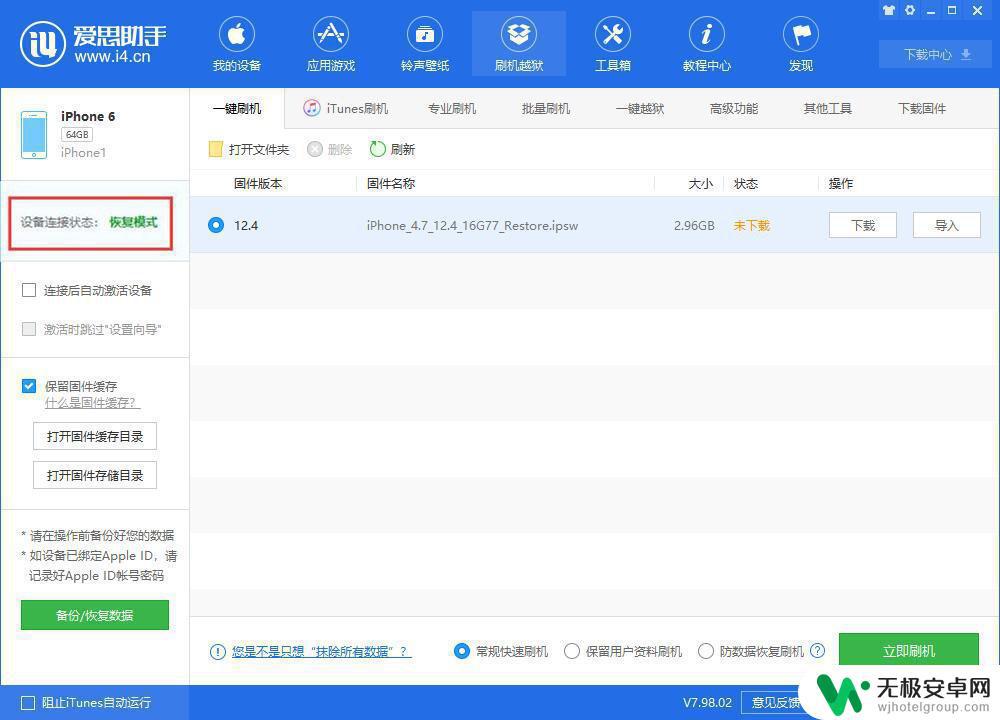
进入恢复模式:
iPhone 8 或更新机型:按住侧边按钮和任一音量按钮,直到出现关机滑块。拖移这个滑块以将设备关机。按住侧边按钮,直到看到恢复模式屏幕。
iPhone 7、iPhone 7 Plus :按住侧边(或顶部)按钮,直到出现关机滑块。拖移这个滑块以将设备关机。按住调低音量按钮,直到看到恢复模式屏幕。
配备主屏幕按钮的 iPad、iPhone 6s 或更早机型:按住侧边(或顶部)按钮,直到出现关机滑块。拖移这个滑块以将设备关机。按住主屏幕按钮,直到看到恢复模式屏幕。
如果该问题只是偶然性的,不会频繁出现,可以升级到最新的 iOS 系统再观察看看。如果总是出现“间歇性黑屏”的问题,建议您携带设备前往苹果官方售后进行检修。
以上就是苹果手机间歇性黑屏的解决方法,如果您有任何疑问,请参考小编提供的步骤进行操作,希望这些内容对您有所帮助。









